第1回 マーリンを動かし、しゃべらせてみよう
学習目標:プログラムは“(コンピュータへの)命令”を(上から下へ順に)並べたもので、上から順に実行されていくことを勉強します。
簡単なプログラム
先ずは、簡単なプログラムを作って、実行し、様子をみましょう。最初のプログラムは、マーリンというキャラクターに次の4つの動作をさせるプログラムです。
(1)マーリンを画面に登場させ、
(2)中央寄りに移動させ、
(3)“私はマーリンです”としゃべらせ、
(4)“終わり”と書いてあるOKボタンをクリックして終了。

図1.1 マーリンとメッセージボックス
作業1(プログラムファイルの作成):次の様な内容の文書ファイルを作り、p11.vbsという名前で保存しましょう。(下の文書をコピーして貼り付けてもかまいませんが 半角の “ が全角の“ に変換されていないか確認して下さい)
‘====プログラム1.1
Set Agent1=WScript.CreateObject("Agent.Control.1","Merlin_")
Agent1.Connected = True
Agent1.Characters.Load "Merlin","Merlin.acs"
Set Merlin = Agent1.Characters ("Merlin")
Merlin.Show
'ここから上はマーリンを登場させるおまじない。以下がプログラム本体
Merlin.MoveTo 200, 200
Merlin.Speak "わたしがマーリンです"
MsgBox "終わり"
‘====
作業2(ファイル名の確認):ここで2つ確認してください。
(確認1)p1.vbsというファイルがありますか?もしかすると“マイドキュメント”というフォルダーに入っています(どこにあってもいいのですが)。
(確認2)画面上でp11.vbsのマーク(アイコンと呼ばれます)が下のような形になっていますか?
![]() 図1.2 vbsファイルのアイコン
図1.2 vbsファイルのアイコン
もし、そうなっていないとp11.vbsを作ったつもりがp1.vbs.txtになっている可能性があります。この時は、ファイル名を確認して直しましょう。
作業3(プログラムの実行):p1.vbsのアイコンをダブルクリックしてください。マーリンが登場し、移動し、しゃべる、のが確認できると思います。最後にメッセージボックスの”OK”ボタンを押して終了してください。
(プログラムの説明)
次にプログラム1の中身を見ていきましょう(’で始まっている行は、書いても書かなくてもかまいません。コンピュータは ’ で始まる行を無視します)。
上から5行は、マーリンというキャラクターを画面に登場させるための準備部(おまじない部)と思って、意味を考えないで下さい。
6行目のMerlin.MoveTo 200,200はマーリンを200,200という場所に移動させる命令です。
MoveToと200,200の間には1文字
0,0
500,0 250,250 0,500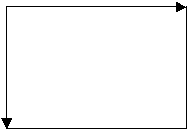
分の半角スペースを入れます。
画面上の場所は“横方向の位置”と
“縦方向の位置”をカンマで区切って
並べて書いて指示します。
画面上の位置は、右図のように、
左上隅が0,0です。
図1.3 画面の場所(座標)
7行目のMerlin.Speak “私がマーリンです” は、マーリンに“私がマーリンです”としゃべらせる命令です。
8行目のMsgBox "終わり" は、”OK” ボタンの付いた四角を画面に表示する命令で、この”OK”ボタンを押すとプログラムが終わります。(MsgBoxについては第3回に詳しくお話します)
(ガッテン?)プログラムは命令を並べたもので、上部の命令から順に実行されていくイメージがつかめましたか?
ここでは、あえて命令の構成は説明しませんでしたが、
“キャラクターを動作させる命令”はキャラクター名(上のプログラムではMerlin)の後に“.”を打って、その後の動作の種類を書き込んでいることが分かったと思います。
MoveToは〜へ動け、Speakはしゃべれという意味です。
それでは問題をやってみましょう。
(問題1.1)マーリンに“200 200に移動します”と言って400,400に移動し、“まちがえた、もどります”と言わせて200,200に戻らせましょう。答a11.vbs。
(よくある質問)
Q1:日本語音声が出ない
Step1:もしMerlin.Speechで日本語の噴出しが出ない時は(多分日本語文字が出ている人が多いと思います)、
日本語コンポーネントをインストールして下さい。
Step2:日本語の文字は出るが、声が出ない時は、
日本語音声出力エンジンとアクティヴXをインストールして下さい。
インストールをするには、1行上の下線のクリックすると“保存しますか、実行しますか”と聞いてくるので、実行とすればよい。あとは、画面の指示に従ってライセンスに同意すれば自動的に音声が出るようになる。
参照:http://www.geocities.jp/suzukicpu/agent/agentsetumei.htmlなど。
Q2:キャラクターが出ない
以下のサイトからダウンロードできます。
http://www.geocities.jp/hideout_s/MSAgent/index.html
へ行って、各キャラクターの下のキャラクター名をクリックし、
次に”開く”ボタンをクリックする。
以下は本家本元ですが英語なので上のサイトの方が簡単でよいでしょう。
http://www.microsoft.com/msagent/downloads/user.asp
Microsoft Agent character files
でキャラクターを選んではダウンロードをクリックする。
次に”開く”ボタンをクリックする。